Принтеры Xerox широко используются в современных офисах и домашних условиях для печати документов и фотографий. Однако, иногда возникают ситуации, когда компьютер не распознает принтер Xerox и не может выполнять печать.
Возможны различные причины, по которым компьютер не может обнаружить принтер Xerox. Одна из наиболее вероятных причин - неправильная установка драйверов принтера. Драйверы - это специальное программное обеспечение, которое позволяет компьютеру взаимодействовать с устройством. Если драйверы принтера не были правильно установлены или устарели, компьютер может не видеть принтер Xerox.
Еще одной возможной причиной может быть неправильное подключение принтера к компьютеру. Если кабель USB, используемый для подключения принтера, не подключен или подключен неправильно, компьютер не сможет обнаружить принтер Xerox. Необходимо проверить соединение и убедиться, что кабель правильно подключен к обоим устройствам.
Кроме того, проблема с подключением принтера Xerox может быть вызвана неполадками в самом принтере или компьютере. Ошибки в логическом программном обеспечении или неисправности в аппаратной части могут быть причиной проблемы. В этом случае, решение проблемы может потребовать профессионального вмешательства для диагностики и устранения неисправностей.
Почему компьютер не видит принтер Xerox?

Следующие факторы могут привести к тому, что компьютер не видит принтер Xerox:
1. Неправильное подключение: Убедитесь, что принтер правильно подключен к компьютеру через кабель USB или с помощью беспроводного соединения Wi-Fi. Проверьте, что кабель не поврежден и правильно вставлен в соответствующие разъемы.
2. Проблемы с драйвером принтера: Убедитесь, что у вас установлен последний драйвер для вашего принтера Xerox. Если драйвер установлен неправильно или устарел, компьютер может не распознавать принтер. Вы можете загрузить последнюю версию драйвера с официального веб-сайта производителя.
3. Конфликт IP-адресов: Если ваш принтер подключен к сети через Ethernet-порт, убедитесь, что IP-адрес принтера не конфликтует с другими устройствами в сети. Вы можете изменить IP-адрес принтера в его настройках или настроить DHCP-сервер для автоматического назначения IP-адреса.
4. Отключенное или поврежденное соединение: Проверьте, что принтер включен и подключен к источнику питания. Убедитесь, что нет ни одной видимой поврежденной части принтера, которая может привести к отключению или неисправности.
5. Неправильные настройки печати: Иногда проблема может быть связана с неправильными настройками печати. Проверьте, что принтер выбран как устройство по умолчанию для печати в настройках операционной системы.
Если проблема не решается после проверки данных факторов, рекомендуется обратиться к специалисту или службе технической поддержки Xerox.
Проблемы с подключением:

Если ваш компьютер не видит принтер Xerox, причиной может быть неправильное или отсутствующее подключение. Вот несколько проблем, которые могут возникнуть и их решения:
1. Неправильное подключение кабеля. Убедитесь, что кабель USB или Ethernet должен быть правильно подключен как к компьютеру, так и к принтеру. Проверьте, что кабель надежно вставлен в соответствующие разъемы.
2. Поврежденный кабель. Проверьте кабель на наличие видимых повреждений. Если вы заметили, что кабель поврежден, попробуйте заменить его на новый.
3. Сбой в драйверах принтера. Убедитесь, что у вас установлены последние драйверы для принтера Xerox. Можно проверить их доступность на официальном сайте производителя и скачать их, если требуется.
4. Конфликт IP-адресов. Если несколько устройств в вашей сети имеют один и тот же IP-адрес, возникают проблемы с подключением. Проверьте IP-адреса всех устройств в сети и укажите разные адреса для каждого из них.
5. Отключенные службы принтера. Проверьте, что все необходимые службы принтера включены. Иногда принтер может быть выключен по ошибке или некоторые службы могут быть отключены в настройках компьютера.
Если вы проверили все указанные выше проблемы и ваш компьютер все еще не видит принтер Xerox, рекомендуется связаться с технической поддержкой производителя для получения дальнейшей помощи.
Неправильные драйверы и программное обеспечение:

Решением проблемы может быть следующее:
Проверьте установленные драйверы:
Убедитесь, что на компьютере установлены правильные и актуальные драйверы для работы с принтером Xerox. Вы можете найти последнюю версию драйверов на официальном сайте производителя. Загрузите и установите их согласно инструкциям.
Переустановите драйверы:
Если вы уже установили драйверы, но проблема с обнаружением принтера остается, попробуйте переустановить их заново. Сначала удалите установленные драйверы и программное обеспечение, связанное с принтером Xerox, затем перезагрузите компьютер и повторно установите драйверы с официального сайта производителя.
Проверьте совместимость:
Убедитесь, что драйверы и программное обеспечение, которое вы устанавливаете, совместимы с операционной системой, установленной на вашем компьютере. Если вы используете устаревшую версию операционной системы, возможно, нужно будет найти и установить старую версию драйверов.
Выполнив эти шаги, вы можете решить проблему с тем, что компьютер не видит принтер Xerox из-за неправильных драйверов и программного обеспечения. Однако, если проблема остается, возможно, причина кроется в другом месте, и вам следует обратиться за помощью к специалистам.
Конфликты с другими устройствами:
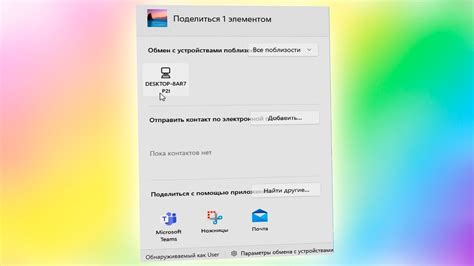
Решение:
Для исправления данной проблемы можно выполнить следующие шаги:
- Отключите все другие устройства от компьютера, кроме принтера Xerox.
- Перезагрузите компьютер.
- Подключите принтер Xerox к компьютеру снова и проверьте, видит ли его система.
Если после выполнения этих шагов принтер по-прежнему не виден компьютером, возможно, вам следует проверить конфликты с программным обеспечением или обратиться за технической поддержкой к производителю принтера или специалисту по компьютерам.
Неисправности в настройках принтера:

Неисправности в настройках принтера также могут привести к тому, что компьютер не видит принтер Xerox. Вот некоторые возможные проблемы и их решения:
| Проблема | Решение |
|---|---|
| 1. Неправильно выбран или установлен драйвер принтера. | Убедитесь, что у вас установлена последняя версия драйвера для принтера Xerox. Если драйвер не установлен, загрузите его с официального сайта производителя. Проверьте также, что выбран правильный драйвер в настройках системы. |
| 2. Ошибка в настройках сетевого подключения принтера. | Убедитесь, что принтер правильно подключен к сети и имеет доступ к Интернету, если требуется. Проверьте настройки сетевого подключения принтера и убедитесь, что они соответствуют требованиям вашей сети. |
| 3. Проблемы с IP-адресом принтера. | Убедитесь, что IP-адрес принтера указан правильно в настройках компьютера. Если IP-адрес изменился, обновите его в настройках компьютера или назначьте принтеру статический IP-адрес. |
| 4. Отключенные или неправильные настройки принтера. | Проверьте настройки принтера на предмет отключенных или неправильных параметров. Убедитесь, что принтер включен, находится в онлайн-режиме и готов к печати. |
| 5. Конфликт с другими устройствами. | Проверьте, нет ли конфликта с другими устройствами, подключенными к компьютеру. Убедитесь, что принтер и компьютер находятся в одной сети и не возникает конфликтов с другими сетевыми устройствами. |
Проблемы с печатью через сеть:

Когда компьютер не видит принтер Xerox в сети, могут возникать различные проблемы, мешающие печати. Ниже мы рассмотрим несколько возможных причин и их решений.
1. Проблемы с сетевым подключением:
Проверьте, правильно ли принтер подключен к сети и компьютеру. Убедитесь, что все кабели надежно подключены и работают исправно. Если проблема в сетевом подключении, перезагрузите оборудование и проверьте настройки сетевого соединения.
2. Неверные настройки принтера и драйвера:
Проверьте настройки принтера и убедитесь, что он включен и готов к использованию. Установите правильный драйвер принтера на компьютере. Если драйвер не установлен или устарел, загрузите последнюю версию с официального веб-сайта производителя принтера.
3. Проблемы с брандмауэром и антивирусными программами:
Проверьте настройки брандмауэра и антивирусных программ, которые могут блокировать доступ к принтеру. Убедитесь, что принтер и его IP-адрес добавлены в список доверенных устройств. Отключите временно антивирусную программу и проверьте, работает ли принтер.
4. Перегруженная сеть:
В случае, если в сети слишком много устройств, может возникать проблема с передачей данных и обнаружением принтера. Попробуйте отключить лишние устройства или установить принтер в более близкой к компьютеру точке доступа.
5. Проблемы с программным обеспечением:
Если компьютер не может обнаружить принтер Xerox, возможно, установленное программное обеспечение не работает корректно. Переустановите драйверы принтера и убедитесь, что принтер выбран по-умолчанию в настройках печати.
Проверьте эти пункты и примените соответствующие решения, чтобы разрешить проблему с невидимым принтером Xerox и начать печать через сеть снова.



